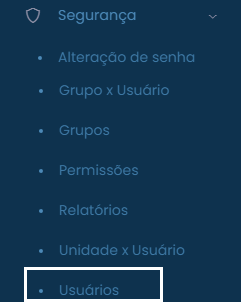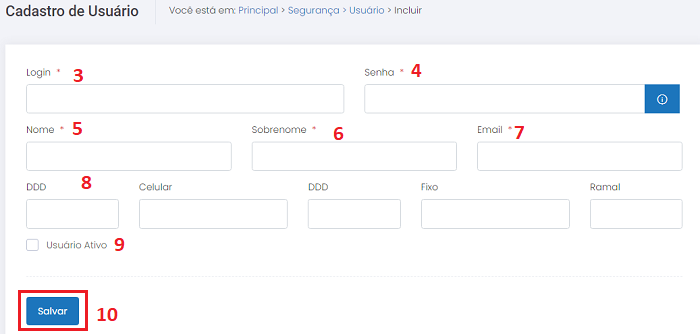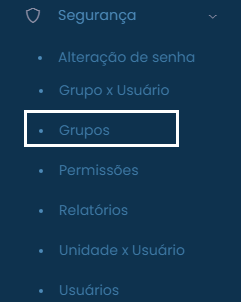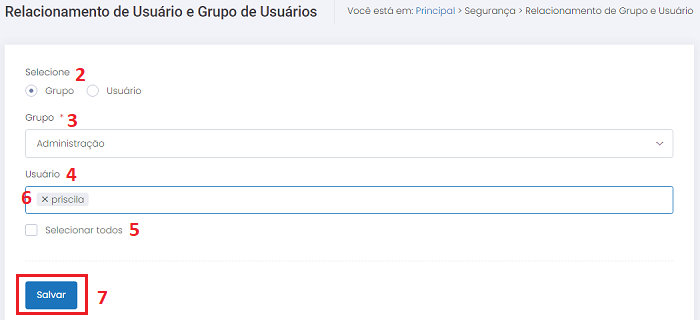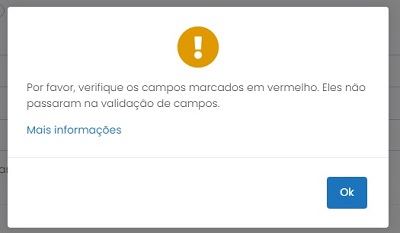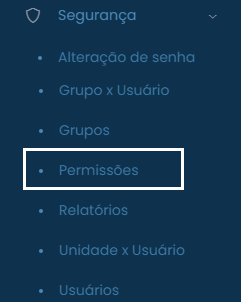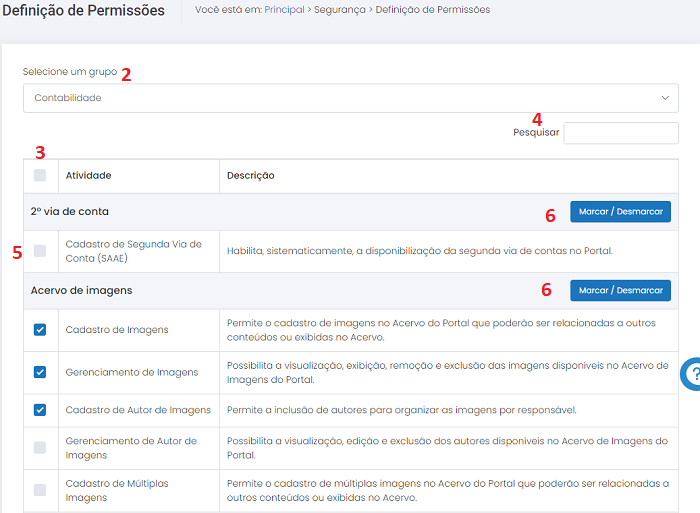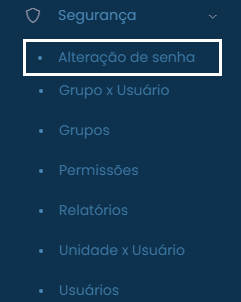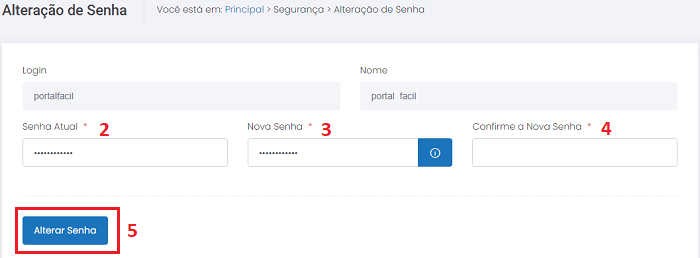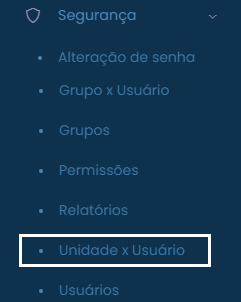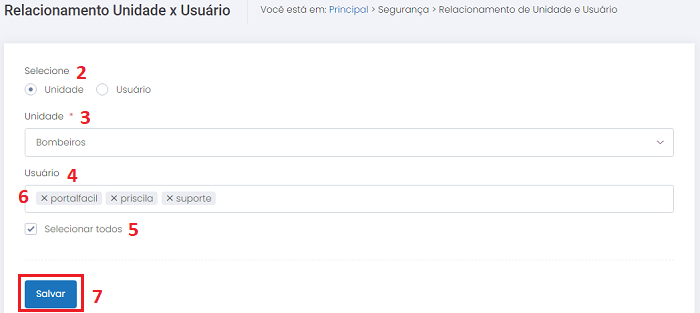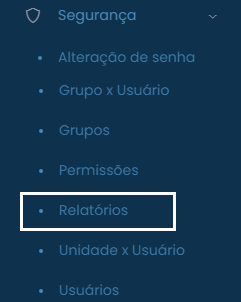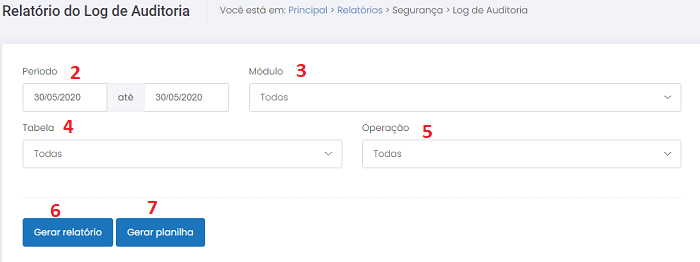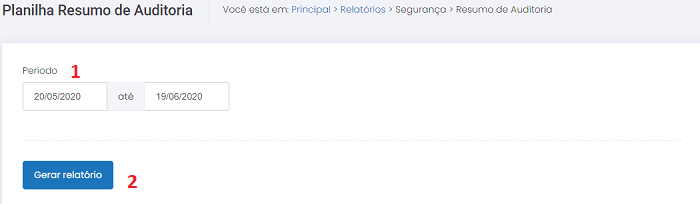Mudanças entre as edições de "Segurança"
| (48 revisões intermediárias pelo mesmo usuário não estão sendo mostradas) | |||
| Linha 10: | Linha 10: | ||
| − | == Entidade USUÁRIOS == | + | ===<span style="color:red">Entidade USUÁRIOS</span>=== |
=== Objetivo === | === Objetivo === | ||
| Linha 34: | Linha 34: | ||
| − | [[Arquivo: | + | [[Arquivo:Segusuarios.png|commoldura|nenhum]] |
| − | |||
| − | |||
==== Como incluir os dados ==== | ==== Como incluir os dados ==== | ||
1. Selecione a opção USUÁRIOS no módulo SEGURANÇA; | 1. Selecione a opção USUÁRIOS no módulo SEGURANÇA; | ||
| − | 2. Clique no botão [[ | + | 2. Clique no botão [[Arquivo:incluir_novo.png]] para visualizar a tela de cadastros; |
3. '''Login:''' | 3. '''Login:''' | ||
| Linha 48: | Linha 46: | ||
| − | 4. '''Senha:''' | + | 4. '''Senha:''' insira a senha do USUÁRIO com no mínimo 6 e no máximo de 15 caracteres, com ao |
| − | insira a senha do USUÁRIO com no mínimo 6 e no máximo de 15 caracteres, com ao | ||
menos 2 caracteres numéricos e um caractere especial; | menos 2 caracteres numéricos e um caractere especial; | ||
| − | 5. '''Nome:''' | + | 5. '''Nome:''' insira o nome do USUÁRIO. Não há limite de caracteres; |
| − | insira o nome do USUÁRIO. Não há limite de caracteres; | ||
| − | 6. '''Sobrenome:''' | + | 6. '''Sobrenome:''' insira o sobrenome do USUÁRIO. Não há limite de caracteres; |
| − | insira o sobrenome do USUÁRIO. Não há limite de caracteres; | ||
| − | 7. '''E-mail:''' | + | 7. '''E-mail:''' insira o e-mail válido do USUÁRIO; |
| − | insira o e-mail válido do USUÁRIO; | ||
| − | 8. ''' | + | 8. '''Telefones:''' informe o DDD, celular, telefone fixo e ramal. Campos opcionais; |
| − | |||
| − | |||
| − | 9. ''' | + | 9. '''Usuário Ativo:''' marque ou desmarque esse campo para ativar ou desativar o USUÁRIO no sistema; |
| − | |||
| − | + | 10. Clique no botão [[Arquivo:salvar.jpg]] para concluir a operação; | |
| − | + | ||
| + | 11. Para cancelar a operação, selecione qualquer opção no menu do CMS. | ||
| − | |||
| − | + | [[Arquivo:Cadusuarios.png|commoldura|nenhum]] | |
| + | |||
==== Condições de erro ==== | ==== Condições de erro ==== | ||
| − | + | Se o botão [[Arquivo:salvar.jpg]] for acionado sem o preenchimento correto dos campos obrigatórios, será exibida uma mensagem de alerta. | |
| − | [[ | + | [[Arquivo:Erroa.jpg|commoldura|nenhum]] |
| + | |||
| Linha 99: | Linha 92: | ||
# Selecione a opção USUÁRIO no módulo SEGURANÇA para visualizar a tela de gerenciamento de registros; | # Selecione a opção USUÁRIO no módulo SEGURANÇA para visualizar a tela de gerenciamento de registros; | ||
| − | # Clique sobre o botão [[ | + | # Clique sobre o botão [[Arquivo:editar.jpg]] referente ao registro de seu interesse para visualizar a tela de cadastros; |
| − | # Exceto LOGIN, todos os outros campos podem ser alterados (Verifique a forma de cadastro no item anterior: '''Operação Incluir'''). Clique no botão [[ | + | # Exceto LOGIN, todos os outros campos podem ser alterados (Verifique a forma de cadastro no item anterior: '''Operação Incluir'''). Clique no botão [[Arquivo:salvar.jpg]] para concluir a operação; |
# Para cancelar a operação, selecione qualquer opção no menu do CMS. | # Para cancelar a operação, selecione qualquer opção no menu do CMS. | ||
| + | |||
==== Condições de erro ==== | ==== Condições de erro ==== | ||
| − | + | Se o botão [[Arquivo:salvar.jpg]] for acionado sem o preenchimento correto dos campos obrigatórios, será exibida uma mensagem de alerta. | |
| − | [[ | + | |
| + | [[Arquivo:Erroa.jpg|commoldura|nenhum]] | ||
| Linha 122: | Linha 117: | ||
# Selecione a opção USUÁRIO no módulo SEGURANÇA para visualizar a tela de gerenciamento de registros; | # Selecione a opção USUÁRIO no módulo SEGURANÇA para visualizar a tela de gerenciamento de registros; | ||
| − | # Clique no botão [[ | + | # Clique no botão [[Arquivo:excluir.jpg]] referente ao registro desejado para excluí-lo; |
| − | # Para excluir vários USUÁRIOS simultaneamente, selecione os registros marcando as caixas à esquerda de cada um deles [[ | + | # Para excluir vários USUÁRIOS simultaneamente, selecione os registros marcando as caixas à esquerda de cada um deles [[Arquivo:teste.jpg]] e em seguida clique no botão [[Arquivo:excluirr.jpg]]; |
# Após excluir um ou mais registros, será exibida uma mensagem de confirmação. Clique em “Ok” para confirmar a ação ou clique em “Cancelar” para abortar a exclusão dos dados. | # Após excluir um ou mais registros, será exibida uma mensagem de confirmação. Clique em “Ok” para confirmar a ação ou clique em “Cancelar” para abortar a exclusão dos dados. | ||
| − | [[ | + | |
| + | [[Arquivo:Msgerro.jpg|commoldura|nenhum]] | ||
| + | |||
==== Condições de erro ==== | ==== Condições de erro ==== | ||
| − | + | 1. Se o usuário clicar no botão [[Arquivo:salvar.jpg]] sem haver registros selecionados, será exibida uma mensagem de alerta; | |
| − | + | 2. Caso o usuário tente excluir registros de entidades relacionadas, será exibida uma mensagem informando que os registros selecionados não puderam ser excluídos porque estão relacionados a outras informações previamente cadastradas no sistema. | |
| + | |||
| − | [[ | + | [[Arquivo:Errob.jpg|commoldura|nenhum]] |
| + | |||
| Linha 149: | Linha 148: | ||
==== Como gerenciar os dados ==== | ==== Como gerenciar os dados ==== | ||
| − | + | 1. Selecione a opção USUÁRIO no módulo SEGURANÇA para visualizar a tela de gerenciamento de registros; | |
| − | + | ||
| + | 2. Para localizar os registros preencha o campo "Pesquisar" com a informação desejada ou parte dela. A seleção será feita automaticamente. A pesquisa também pode ser feita ao clicar no botão [[Arquivo:Filtrar pesquisa.jpg]] e preencher os campos: | ||
| − | a) '''Palavra-chave'':''''' | + | a) '''Palavra-chave'':''''' preencha o filtro com a descrição completa ou com parte do nome utilizado para |
| − | preencha o filtro com a descrição completa ou com parte do nome utilizado para | + | cadastrar o USUÁRIO desejado e clique em [[Arquivo:localizar.jpg]]; |
| − | cadastrar o USUÁRIO desejado e clique em [[ | ||
| − | b) '''Ativo:''' | + | b) '''Ativo:'''clique sobre o botão [[Arquivo:setabaixo.jpg]] e selecione o status de atividade do USUÁRIO; |
| − | clique sobre o botão [[ | ||
c) | c) | ||
| − | '''Resultados''': | + | '''Resultados por página''': No filtro [[Arquivo:resultados.jpg]], defina o número de registros que será exibido por página; |
| − | No filtro [[ | ||
| − | defina o número de registros que será exibido por página; | ||
| − | + | 3. Para cancelar a operação, selecione qualquer opção no menu do CMS. | |
| − | + | ||
== Recomendações == | == Recomendações == | ||
| Linha 181: | Linha 177: | ||
dados. | dados. | ||
| − | + | ||
| − | == Entidade GRUPOS == | + | ===<span style="color:red">Entidade GRUPOS</span>=== |
=== Objetivo === | === Objetivo === | ||
| Linha 207: | Linha 203: | ||
| − | [[ | + | [[Arquivo:Seggrupos.png|commoldura|nenhum]] |
| − | |||
==== Como incluir os dados ==== | ==== Como incluir os dados ==== | ||
| − | + | 1. Selecione a opção GRUPOS no módulo SEGURANÇA; | |
| − | + | ||
| + | 2. Clique no botão [[Arquivo:incluir_novo.png]] para visualizar a tela de cadastros; | ||
3. | 3. | ||
| − | '''Nome do grupo:''' insira o nome do grupo de usuários respeitando | + | '''Nome do grupo:''' insira o nome do grupo de usuários respeitando o limite de 30 caracteres; |
| − | o limite de 30 caracteres; | ||
4. | 4. | ||
| − | ''' | + | '''Habilitado:''' marque ou desmarque o campo para ativar ou desativar o |
GRUPO DE USUÁRIO do sistema; | GRUPO DE USUÁRIO do sistema; | ||
| − | + | 5. Para finalizar o cadastro, clique em [[Arquivo:salvar.jpg]]; | |
| − | + | ||
| − | + | 6. Para cancelar o cadastro, selecione qualquer opção no menu do CMS. | |
| + | |||
==== Condições de erro ==== | ==== Condições de erro ==== | ||
| − | + | Se o botão [[Arquivo:salvar.jpg]] for acionado sem o preenchimento correto dos campos obrigatórios, será exibida uma mensagem de alerta. | |
| − | [[ | + | |
| + | [[Arquivo:Erroa.jpg|commoldura|nenhum]] | ||
| + | |||
| Linha 247: | Linha 245: | ||
# Selecione a opção GRUPOS no módulo SEGURANÇA para visualizar a tela de gerenciamento de registros; | # Selecione a opção GRUPOS no módulo SEGURANÇA para visualizar a tela de gerenciamento de registros; | ||
| − | # Clique sobre o botão [[ | + | # Clique sobre o botão [[Arquivo:editar.jpg]] referente ao registro de seu interesse; |
# Todos os campos podem ser alterados (Verifique a forma de cadastro no item anterior: '''Operação Incluir'''); | # Todos os campos podem ser alterados (Verifique a forma de cadastro no item anterior: '''Operação Incluir'''); | ||
| − | # Clique no botão [[ | + | # Clique no botão [[Arquivo:salvar.jpg]] para concluir a operação; |
# Para cancelar a operação, selecione qualquer opção no menu do CMS. | # Para cancelar a operação, selecione qualquer opção no menu do CMS. | ||
| + | |||
==== Condições de erro ==== | ==== Condições de erro ==== | ||
| − | + | Se o botão [[Arquivo:salvar.jpg]] for acionado sem o preenchimento correto dos campos obrigatórios, será exibida a seguinte mensagem de alerta: | |
| − | [[ | + | [[Arquivo:Erroa.jpg|commoldura|nenhum]] |
| + | |||
| Linha 271: | Linha 271: | ||
# Selecione a opção GRUPOS no módulo SEGURANÇA para visualizar a tela de gerenciamento de registros; | # Selecione a opção GRUPOS no módulo SEGURANÇA para visualizar a tela de gerenciamento de registros; | ||
| − | # Clique sobre o botão [[ | + | # Clique sobre o botão [[Arquivo:excluir.jpg]] referente ao registro desejado; |
| − | # Para excluir vários GRUPOS simultaneamente, selecione os registros marcando as caixas à esquerda de cada um deles, [[ | + | # Para excluir vários GRUPOS simultaneamente, selecione os registros marcando as caixas à esquerda de cada um deles, [[Arquivo:teste.jpg]], e em seguida clique no botão [[Arquivo:excluirr.jpg]]; |
# Após excluir um ou mais registros, será exibida uma mensagem de confirmação. Clique em “Ok” para confirmar a ação ou clique em “Cancelar” para abortar a exclusão dos dados. | # Após excluir um ou mais registros, será exibida uma mensagem de confirmação. Clique em “Ok” para confirmar a ação ou clique em “Cancelar” para abortar a exclusão dos dados. | ||
| − | [[ | + | |
| + | [[Arquivo:Msgerro.jpg|commoldura|nenhum]] | ||
| + | |||
==== Condições de erro ==== | ==== Condições de erro ==== | ||
| − | # Se o usuário clicar no botão [[ | + | # Se o usuário clicar no botão [[Arquivo:excluirr.jpg]] sem haver registros selecionados, será exibida uma mensagem de alerta; |
# Caso o usuário tente excluir registros de entidades relacionadas, será exibida uma mensagem informando que os registros selecionados não puderam ser excluídos porque estão relacionados a outras informações previamente cadastradas no sistema. | # Caso o usuário tente excluir registros de entidades relacionadas, será exibida uma mensagem informando que os registros selecionados não puderam ser excluídos porque estão relacionados a outras informações previamente cadastradas no sistema. | ||
| − | [[ | + | |
| + | [[Arquivo:Errob.jpg|commoldura|nenhum]] | ||
| + | |||
| Linha 297: | Linha 301: | ||
==== Como gerenciar os dados ==== | ==== Como gerenciar os dados ==== | ||
| − | + | 1. Selecione a opção GRUPOS no módulo SEGURANÇA para visualizar a tela de gerenciamento de registros; | |
| − | + | ||
| + | 2. Para localizar os registros preencha o campo "Pesquisar" com a informação desejada ou parte dela. A seleção será feita automaticamente. | ||
| + | A pesquisa também pode ser feita ao clicar no botão [[Arquivo:Filtrar pesquisa.jpg]] e preencher os campos: | ||
a) '''Palavra-chave'':''''' preencha o filtro com a descrição completa ou com parte do | a) '''Palavra-chave'':''''' preencha o filtro com a descrição completa ou com parte do | ||
| − | nome utilizado para cadastrar o GRUPO desejado e clique em [[ | + | nome utilizado para cadastrar o GRUPO desejado e clique em [[Arquivo:localizar.jpg]]; |
| − | b) ''' | + | b) '''Habilitado:''' clique sobre o botão [[Arquivo:setabaixo.jpg]] e selecione o status de atividade do USUÁRIO; |
| − | c) '''Resultados''': No filtro [[ | + | c) '''Resultados''': No filtro [[Arquivo:resultados.jpg]], |
defina o número de registros que será exibido por página; | defina o número de registros que será exibido por página; | ||
| − | + | 3. Para cancelar a operação, selecione qualquer opção no menu do CMS. | |
| − | + | ||
== Recomendações == | == Recomendações == | ||
| Linha 323: | Linha 329: | ||
recomendado também ativar o recurso DICA toda vez que surgirem dúvidas durante | recomendado também ativar o recurso DICA toda vez que surgirem dúvidas durante | ||
os processos de inserção, gerenciamento e exclusão de dados. | os processos de inserção, gerenciamento e exclusão de dados. | ||
| + | |||
| − | == Entidade GRUPOS X USUÁRIOS == | + | ===<span style="color:red">Entidade GRUPOS X USUÁRIOS</span>=== |
=== Objetivo === | === Objetivo === | ||
| Linha 350: | Linha 357: | ||
| − | [[ | + | [[Arquivo:Seggrupousuario.png|commoldura|nenhum]] |
| − | <u>Como | + | <u>Como relacionar os itens</u> |
| − | relacionar os itens</u> | ||
# Selecione a opção GRUPO X USUÁRIO no módulo SEGURANÇA; | # Selecione a opção GRUPO X USUÁRIO no módulo SEGURANÇA; | ||
| − | # Na tela de gerenciamento | + | # Na tela de gerenciamento selecione GRUPO ou USUÁRIO para fazer o relacionamento; |
| − | # | + | # No campo abaixo será exibido o item escolhido. Clique para visualizar os nomes cadastrados e selecione o desejado; |
| − | # | + | # No próximo campo digite o nome ou parte do nome do item que deseja relacionar. Selecione quantos itens desejar. |
| − | # | + | # Para selecionar todos os itens, clique na opção "Selecionar todos"; |
| − | # | + | # Para remover um relacionamento, clique no X ao lado do nome escolhido; |
| − | # | + | # Após realizar a operação desejada, clique em [[Arquivo:salvar.jpg]]; |
| − | + | # Para cancelar a operação, selecione qualquer opção no menu do CMS. | |
| − | a | ||
| − | |||
| − | |||
| − | |||
| − | |||
| − | |||
| − | |||
| − | |||
| − | |||
| − | |||
| − | |||
| − | |||
| − | |||
| − | |||
| − | |||
| − | |||
| − | |||
| − | |||
| − | |||
| − | |||
| − | [[ | + | [[Arquivo:Relusuariogrupo.png|commoldura|nenhum]] |
| − | |||
==== Condições de erro ==== | ==== Condições de erro ==== | ||
| − | Se o botão [[ | + | Se o botão [[Arquivo:salvar.jpg]] for acionado sem que o usuário tenha |
selecionado um GRUPO para relacionar ao USUÁRIO, será exibida mensagem de | selecionado um GRUPO para relacionar ao USUÁRIO, será exibida mensagem de | ||
alerta. Verifique se os campos obrigatórios foram corretamente preenchidos com | alerta. Verifique se os campos obrigatórios foram corretamente preenchidos com | ||
| Linha 398: | Linha 383: | ||
| − | [[ | + | [[Arquivo:Errotipo.jpg|commoldura|nenhum]] |
| + | |||
| − | == Entidade PERMISSÕES == | + | ===<span style="color:red">Entidade PERMISSÕES</span>=== |
=== Objetivo === | === Objetivo === | ||
| Linha 428: | Linha 414: | ||
| − | [[ | + | [[Arquivo:Segpermissoes.png|commoldura|nenhum]] |
| − | |||
==== Como relacionar os dados ==== | ==== Como relacionar os dados ==== | ||
| − | + | 1. Selecione a opção PERMISSÕES no módulo SEGURANÇA; | |
2. | 2. | ||
| − | '''Grupo:''' | + | '''Grupo:''' selecione o grupo desejado; |
| − | |||
| − | 3. | + | 3. Serão exibidos abaixo todos os módulos disponíveis no portal; |
| − | |||
| − | |||
4. | 4. | ||
| − | ''' | + | '''Pesquisar: ''' digite o nome ou parte do nome do item desejado para filtrar o módulo ou a permissão; |
| − | |||
| − | 5. | + | 5. Marque as permissões que se deseja dar em cada módulo ao GRUPO DE USUÁRIOS; |
| − | |||
| − | |||
| − | 6. | + | 6. [[Arquivo:Segmarcardesmarcar.png]] clique nesse botão para dar todas as |
| − | + | PERMISSÕES ou para não dar nenhuma PERMISSÃO do módulo ao GRUPO; | |
| − | |||
| − | |||
| − | 7. | + | 7. Para finalizar o relacionamento clique em [[Arquivo:salvar.jpg]] no final da página; |
| − | |||
| − | |||
| − | |||
| − | |||
| − | |||
| − | + | 8. Para cancelar o relacionamento, selecione qualquer opção no menu do CMS. | |
| − | 8. | + | |
| − | |||
| − | |||
| − | |||
| − | + | [[Arquivo:Segdefpermissoes.png|commoldura|nenhum]] | |
| − | |||
| − | |||
| − | |||
| − | |||
| − | + | ===<span style="color:red">Entidade ALTERAÇÃO DE SENHA</span>=== | |
| − | == Entidade ALTERAÇÃO DE SENHA == | ||
=== Objetivo === | === Objetivo === | ||
| Linha 504: | Linha 468: | ||
| − | [[ | + | [[Arquivo:Segalteracaosenha.png|commoldura|nenhum]] |
| − | |||
==== Como alterar os dados ==== | ==== Como alterar os dados ==== | ||
| − | + | 1. Selecione a opção ALTERAÇÃO DE SENHA no módulo SEGURANÇA para visualizar a tela de gerenciamento de registros; | |
2. | 2. | ||
| Linha 522: | Linha 485: | ||
4. | 4. | ||
| − | ''' | + | '''Confirme a Nova Senha:''' digite novamente a senha criada; |
| − | + | 5. Para finalizar a operação, clique em [[Arquivo:Alterarsenhanovo.png]]; | |
6. | 6. | ||
| Linha 532: | Linha 495: | ||
| − | [[ | + | [[Arquivo:Segsenha.png|commoldura|nenhum]] |
| − | + | ===<span style="color:red">UNIDADE X USUÁRIO</span>=== | |
| − | |||
'''Objetivo''' | '''Objetivo''' | ||
| + | |||
| + | Permitir ao usuário do sistema realizar associações entre os registros das UNIDADES (cadastradas no Organograma/Telefones Úteis) e USUÁRIOS (cadastrados no módulo Segurança) para dar acesso específico aos usuários do sistema a determinados serviços de unidades específicas do Portal. | ||
| + | |||
| + | '''Relacionamento com a área pública e demais entidades''' | ||
| − | + | A entidade UNIDADE e a entidade USUÁRIO se relacionam pela entidade UNIDADE X USUÁRIO. Esta entidade não tem visibilidade na área pública. | |
| − | + | ||
| − | + | ||
| + | === Operação Relacionamento UNIDADE X USUÁRIO === | ||
| + | |||
| + | |||
| + | |||
| + | <u>Pré-requisitos</u> | ||
| + | |||
| + | É necessário que já estejam cadastrados no sistema os registros de UNIDADE, no módulo ORGANOGRAMA / TELEFONES ÚTEIS, e USUÁRIO, no módulo SEGURANÇA. | ||
| − | + | [[Arquivo:Segunidadeusuario.png|commoldura|nenhum]] | |
| − | |||
| − | + | ==== Como relacionar os itens ==== | |
| − | + | ||
| − | + | # Selecione a opção UNIDADE X USUÁRIO no módulo SEGURANÇA; | |
| + | # Na tela de gerenciamento selecione UNIDADE ou USUÁRIO para fazer o relacionamento; | ||
| + | # No campo abaixo será exibido o item escolhido. Clique para visualizar os nomes cadastrados e selecione o desejado; | ||
| + | # No próximo campo digite o nome ou parte do nome do item que deseja relacionar. Selecione quantos itens desejar. | ||
| + | # Para selecionar todos os itens, clique na opção "Selecionar todos"; | ||
| + | # Para remover um relacionamento, clique no X ao lado do nome escolhido; | ||
| + | # Após realizar a operação desejada, clique em [[Arquivo:salvar.jpg]]; | ||
| + | # Para cancelar a operação, selecione qualquer opção no menu do CMS. | ||
| − | [[ | + | [[Arquivo:Relunidadeusuario.png|commoldura|nenhum]] |
| + | |||
| + | ==== Condições de erro ==== | ||
| + | |||
| + | Se o botão [[Arquivo:salvar.jpg]] for acionado sem que o usuário tenha selecionado uma UNIDADE para relacionar ao USUÁRIO, será exibida mensagem de alerta. Verifique se os campos obrigatórios foram corretamente preenchidos com a ajuda do recurso DICA, disponível no cabeçalho CMS. | ||
| + | |||
| + | ===<span style="color:red">Entidade RELATÓRIOS</span>=== | ||
| + | |||
| − | ''' | + | '''Objetivo''' |
| + | |||
| + | Gerar relatórios de fluxo de gerenciamento do portal. Por meio dessa entidade é possível saber qual usuário realizou ações em qualquer um dos Módulos, quantas ações foram aplicadas em cada Módulo e planilhas de controle. | ||
| + | |||
| + | |||
| + | '''Relacionamento com a área pública e demais entidades''' | ||
| + | |||
| + | A entidade RELATÓRIOS não se relaciona com o sítio eletrônico, mas cada registro está associado a um módulo, entidade e operação (atualização, inserção e exclusão de conteúdos). | ||
| + | |||
| + | [[Arquivo:Segrelatorios.png|commoldura|nenhum]] | ||
| + | |||
| + | |||
| + | ==== Como gerenciar os dados ==== | ||
| + | |||
| + | Selecione a opção RELATÓRIOS no módulo SEGURANÇA para visualizar a tela de listagem dos relatórios disponíveis: | ||
| + | |||
| + | |||
| + | |||
| + | |||
| + | [[Arquivo:Relatoriosnovo.png|commoldura|nenhum]] | ||
| + | |||
| + | ===Relatório de Log de Auditoria=== | ||
| Linha 569: | Linha 576: | ||
==== Como gerar relatório ==== | ==== Como gerar relatório ==== | ||
| − | + | Selecione a opção RELATÓRIO DE LOG DE AUDITORIA na página de relatórios; | |
| − | + | ||
| − | + | 2. '''Período:''' digite o período desejado; | |
| − | + | ||
| − | + | 3. '''Módulo: '''clique no botão [[Arquivo:setabaixo.jpg]] e selecione o módulo desejado. É possível escolher TODOS os módulos; | |
| − | + | ||
| + | 4. '''Tabela:''' clique no botão [[Arquivo:setabaixo.jpg]] e selecione a entidade do módulo. É possível escolher TODAS as entidades; | ||
| + | |||
| + | 5. '''Operação:''' clique no botão [[Arquivo:setabaixo.jpg]] e selecione entre as ações ''update'' (atualização), ''insert'' (inserção) e ''delete'' (exclusão). É possível escolher TODAS as ações; | ||
| + | |||
| + | 6. Após preencher os filtros, clique em [[Arquivo:Sgerarrelatorio.png]] para fazer o download automático do relatório em formato PDF. | ||
| + | |||
| + | 7. Para gerar a planilha clique em [[Arquivo:Sgerarplanilha.png]]. | ||
| + | |||
| + | |||
| + | [[Arquivo:Logauditoria.png|commoldura|nenhum]] | ||
| + | |||
| + | ===Planilha Resumo da Auditoria=== | ||
| + | |||
| + | |||
| + | ==== Pré-requisitos ==== | ||
| + | |||
| + | Para gerar uma PLANILHA RESUMO DA AUDITORIA é necessário haver usuários e módulos habilitados no portal. | ||
| + | |||
| + | |||
| + | ==== Como gerar a planilha ==== | ||
| − | [[ | + | Selecione a opção PLANILHA RESUMO DE AUDITORIA no módulo SEGURANÇA; |
| + | # '''Período:''' digite o período desejado; | ||
| + | # '''Gerar relatório:''' clique sobre [[Arquivo:Sgerarrelatorio.png]] para fazer o download automático da planilha em formato EXCEL. | ||
| + | |||
| + | |||
| + | [[Arquivo:Resumoauditoria.png|commoldura|nenhum]] | ||
Edição atual tal como às 18h01min de 1 de outubro de 2020
Índice
- 1 MÓDULO SEGURANÇA
- 1.1 Introdução
- 1.2 Recomendações
- 1.3 Recomendações
- 1.3.1 Entidade GRUPOS X USUÁRIOS
- 1.3.2 Objetivo
- 1.3.3 Relacionamento com a área pública e demais entidades
- 1.3.4 Operação Relacionamento GRUPOS X USUÁRIOS
- 1.3.5 Entidade PERMISSÕES
- 1.3.6 Objetivo
- 1.3.7 Relacionamento com a área pública e demais entidades
- 1.3.8 Operação Relacionamento PERMISSÕES X GRUPOS DE USUÁRIOS
- 1.3.9 Entidade ALTERAÇÃO DE SENHA
- 1.3.10 Objetivo
- 1.3.11 Relacionamento com a área pública e demais entidades
- 1.3.12 Operação ALTERAR
- 1.3.13 UNIDADE X USUÁRIO
- 1.3.14 Operação Relacionamento UNIDADE X USUÁRIO
- 1.3.15 Entidade RELATÓRIOS
- 1.3.16 Relatório de Log de Auditoria
- 1.3.17 Planilha Resumo da Auditoria
MÓDULO SEGURANÇA
Introdução
O módulo permite definir quem serão os colaboradores ou grupos de usuários do sistema, e o nível de permissão de cada um deles. Cada usuário do sistema deve ser associado a GRUPOS DE USUÁRIOS e todos os itens podem ser pesquisados por palavras-chave e status de ativação.
Entidade USUÁRIOS
Objetivo
Cadastrar diversos registros de USUÁRIOS e utilizá-los para melhor identificar e organizar as permissões aos usuários do sistema.
Relacionamento com a área pública e demais entidades
A entidade do módulo SEGURANÇA não se relaciona com a área pública do sítio eletrônico. O registro da entidade USUÁRIOS se relaciona com o registro da entidade GRUPOS. O relacionamento das duas, por sua vez, se relaciona com a entidade PERMISSÕES.
Operação INCLUIR
Pré-requisitos
Não há.
Como incluir os dados
1. Selecione a opção USUÁRIOS no módulo SEGURANÇA;
2. Clique no botão ![]() para visualizar a tela de cadastros;
para visualizar a tela de cadastros;
3. Login: insira o login de acesso do USUÁRIO respeitando o limite de caracteres;
4. Senha: insira a senha do USUÁRIO com no mínimo 6 e no máximo de 15 caracteres, com ao
menos 2 caracteres numéricos e um caractere especial;
5. Nome: insira o nome do USUÁRIO. Não há limite de caracteres;
6. Sobrenome: insira o sobrenome do USUÁRIO. Não há limite de caracteres;
7. E-mail: insira o e-mail válido do USUÁRIO;
8. Telefones: informe o DDD, celular, telefone fixo e ramal. Campos opcionais;
9. Usuário Ativo: marque ou desmarque esse campo para ativar ou desativar o USUÁRIO no sistema;
10. Clique no botão ![]() para concluir a operação;
para concluir a operação;
11. Para cancelar a operação, selecione qualquer opção no menu do CMS.
Condições de erro
Se o botão ![]() for acionado sem o preenchimento correto dos campos obrigatórios, será exibida uma mensagem de alerta.
for acionado sem o preenchimento correto dos campos obrigatórios, será exibida uma mensagem de alerta.
Operação EDITAR
Pré-requisitos
Para iniciar a operação de edição de um registro de USUÁRIO é necessário que haja USUÁRIOS previamente cadastrados no sistema.
Como editar os dados
- Selecione a opção USUÁRIO no módulo SEGURANÇA para visualizar a tela de gerenciamento de registros;
- Clique sobre o botão
 referente ao registro de seu interesse para visualizar a tela de cadastros;
referente ao registro de seu interesse para visualizar a tela de cadastros; - Exceto LOGIN, todos os outros campos podem ser alterados (Verifique a forma de cadastro no item anterior: Operação Incluir). Clique no botão
 para concluir a operação;
para concluir a operação; - Para cancelar a operação, selecione qualquer opção no menu do CMS.
Condições de erro
Se o botão ![]() for acionado sem o preenchimento correto dos campos obrigatórios, será exibida uma mensagem de alerta.
for acionado sem o preenchimento correto dos campos obrigatórios, será exibida uma mensagem de alerta.
Operação EXCLUIR
Pré-requisitos
Para iniciar a operação de exclusão de um registro de USUÁRIO é necessário que haja USUÁRIOS previamente cadastrados no sistema.
Como excluir os dados
- Selecione a opção USUÁRIO no módulo SEGURANÇA para visualizar a tela de gerenciamento de registros;
- Clique no botão
 referente ao registro desejado para excluí-lo;
referente ao registro desejado para excluí-lo; - Para excluir vários USUÁRIOS simultaneamente, selecione os registros marcando as caixas à esquerda de cada um deles
 e em seguida clique no botão
e em seguida clique no botão  ;
; - Após excluir um ou mais registros, será exibida uma mensagem de confirmação. Clique em “Ok” para confirmar a ação ou clique em “Cancelar” para abortar a exclusão dos dados.
Condições de erro
1. Se o usuário clicar no botão ![]() sem haver registros selecionados, será exibida uma mensagem de alerta;
sem haver registros selecionados, será exibida uma mensagem de alerta;
2. Caso o usuário tente excluir registros de entidades relacionadas, será exibida uma mensagem informando que os registros selecionados não puderam ser excluídos porque estão relacionados a outras informações previamente cadastradas no sistema.
Operação GERENCIAR
Pré-requisitos
Para iniciar a operação de exclusão de um registro de USUÁRIO é necessário que haja USUÁRIOS previamente cadastrados no sistema.
Como gerenciar os dados
1. Selecione a opção USUÁRIO no módulo SEGURANÇA para visualizar a tela de gerenciamento de registros;
2. Para localizar os registros preencha o campo "Pesquisar" com a informação desejada ou parte dela. A seleção será feita automaticamente. A pesquisa também pode ser feita ao clicar no botão ![]() e preencher os campos:
e preencher os campos:
a) Palavra-chave: preencha o filtro com a descrição completa ou com parte do nome utilizado para
cadastrar o USUÁRIO desejado e clique em ![]() ;
;
b) Ativo:clique sobre o botão ![]() e selecione o status de atividade do USUÁRIO;
e selecione o status de atividade do USUÁRIO;
c)
Resultados por página: No filtro ![]() , defina o número de registros que será exibido por página;
, defina o número de registros que será exibido por página;
3. Para cancelar a operação, selecione qualquer opção no menu do CMS.
Recomendações
Para obter mais eficiência nos procedimentos de inclusão e edição, evitando possíveis erros, verifique se já existe o registro desejado, se há compatibilidade entre os dados inseridos com os exigidos pelo sistema e se os campos obrigatórios estão corretamente preenchidos. Nos procedimentos de exclusão, verifique se os registros estão devidamente selecionados e se aqueles são os que realmente se deseja excluir. É recomendado também ativar o recurso DICA toda vez que surgirem dúvidas durante os processos de inserção, gerenciamento e exclusão de dados.
Entidade GRUPOS
Objetivo
Cadastrar diversos registros de GRUPOS e utilizá-los para melhor identificar e organizar as permissões aos usuários do sistema.
Relacionamento com a área pública e demais entidades
A entidade do módulo SEGURANÇA não se relaciona com a área pública do sítio eletrônico. O registro da entidade GRUPOS se relaciona com o registro da entidade USUÁRIOS. O relacionamento das duas, por sua vez, se relaciona com a entidade PERMISSÕES.
Operação INCLUIR
Pré-requisitos
Não há.
Como incluir os dados
1. Selecione a opção GRUPOS no módulo SEGURANÇA;
2. Clique no botão ![]() para visualizar a tela de cadastros;
para visualizar a tela de cadastros;
3. Nome do grupo: insira o nome do grupo de usuários respeitando o limite de 30 caracteres;
4.
Habilitado: marque ou desmarque o campo para ativar ou desativar o
GRUPO DE USUÁRIO do sistema;
5. Para finalizar o cadastro, clique em ![]() ;
;
6. Para cancelar o cadastro, selecione qualquer opção no menu do CMS.
Condições de erro
Se o botão ![]() for acionado sem o preenchimento correto dos campos obrigatórios, será exibida uma mensagem de alerta.
for acionado sem o preenchimento correto dos campos obrigatórios, será exibida uma mensagem de alerta.
Operação EDITAR
Pré-requisitos
Para iniciar a operação de edição de um registro de GRUPO DE USUÁRIO é necessário que haja GRUPOS DE USUÁRIO previamente cadastrados no sistema.
Como editar os dados
- Selecione a opção GRUPOS no módulo SEGURANÇA para visualizar a tela de gerenciamento de registros;
- Clique sobre o botão
 referente ao registro de seu interesse;
referente ao registro de seu interesse; - Todos os campos podem ser alterados (Verifique a forma de cadastro no item anterior: Operação Incluir);
- Clique no botão
 para concluir a operação;
para concluir a operação; - Para cancelar a operação, selecione qualquer opção no menu do CMS.
Condições de erro
Se o botão ![]() for acionado sem o preenchimento correto dos campos obrigatórios, será exibida a seguinte mensagem de alerta:
for acionado sem o preenchimento correto dos campos obrigatórios, será exibida a seguinte mensagem de alerta:
Operação EXCLUIR
Pré-requisitos
Para iniciar a operação de exclusão de um registro de GRUPO DE USUÁRIO é necessário que haja GRUPOS DE USUÁRIO previamente cadastrados no sistema.
Como excluir os dados
- Selecione a opção GRUPOS no módulo SEGURANÇA para visualizar a tela de gerenciamento de registros;
- Clique sobre o botão
 referente ao registro desejado;
referente ao registro desejado; - Para excluir vários GRUPOS simultaneamente, selecione os registros marcando as caixas à esquerda de cada um deles,
 , e em seguida clique no botão
, e em seguida clique no botão  ;
; - Após excluir um ou mais registros, será exibida uma mensagem de confirmação. Clique em “Ok” para confirmar a ação ou clique em “Cancelar” para abortar a exclusão dos dados.
Condições de erro
- Se o usuário clicar no botão
 sem haver registros selecionados, será exibida uma mensagem de alerta;
sem haver registros selecionados, será exibida uma mensagem de alerta; - Caso o usuário tente excluir registros de entidades relacionadas, será exibida uma mensagem informando que os registros selecionados não puderam ser excluídos porque estão relacionados a outras informações previamente cadastradas no sistema.
Operação GERENCIAR
Pré-requisitos
Para iniciar a operação de gerenciamento de um registro de GRUPO DE USUÁRIO é necessário que haja GRUPOS DE USUÁRIO previamente cadastrados no sistema.
Como gerenciar os dados
1. Selecione a opção GRUPOS no módulo SEGURANÇA para visualizar a tela de gerenciamento de registros;
2. Para localizar os registros preencha o campo "Pesquisar" com a informação desejada ou parte dela. A seleção será feita automaticamente.
A pesquisa também pode ser feita ao clicar no botão ![]() e preencher os campos:
e preencher os campos:
a) Palavra-chave: preencha o filtro com a descrição completa ou com parte do
nome utilizado para cadastrar o GRUPO desejado e clique em ![]() ;
;
b) Habilitado: clique sobre o botão ![]() e selecione o status de atividade do USUÁRIO;
e selecione o status de atividade do USUÁRIO;
c) Resultados: No filtro ![]() ,
defina o número de registros que será exibido por página;
,
defina o número de registros que será exibido por página;
3. Para cancelar a operação, selecione qualquer opção no menu do CMS.
Recomendações
Para obter mais eficiência nos procedimentos de inclusão e edição, evitando possíveis erros, verifique se já existe o registro desejado, se há compatibilidade entre os dados inseridos com os exigidos pelo sistema e se os campos obrigatórios estão corretamente preenchidos. Nos procedimentos de exclusão, verifique se os registros estão devidamente selecionados e se aqueles são os que realmente se deseja excluir. É recomendado também ativar o recurso DICA toda vez que surgirem dúvidas durante os processos de inserção, gerenciamento e exclusão de dados.
Entidade GRUPOS X USUÁRIOS
Objetivo
Permitir ao usuário do sistema realizar associações entre os registros das entidades GRUPOS e USUÁRIOS para melhor organizar o nível de permissão dos GRUPOS DE USUÁRIOS no CMS do sítio eletrônico.
Relacionamento com a área pública e demais entidades
As entidades GRUPOS e USUÁRIOS se relacionam pela entidade GRUPOS X USUÁRIOS, mas não se relacionam com a área pública do sítio eletrônico.
Operação Relacionamento GRUPOS X USUÁRIOS
Pré-requisitos
É necessário haver cadastrado os registros de GRUPOS e USUÁRIOS à base de dados do sistema.
Como relacionar os itens
- Selecione a opção GRUPO X USUÁRIO no módulo SEGURANÇA;
- Na tela de gerenciamento selecione GRUPO ou USUÁRIO para fazer o relacionamento;
- No campo abaixo será exibido o item escolhido. Clique para visualizar os nomes cadastrados e selecione o desejado;
- No próximo campo digite o nome ou parte do nome do item que deseja relacionar. Selecione quantos itens desejar.
- Para selecionar todos os itens, clique na opção "Selecionar todos";
- Para remover um relacionamento, clique no X ao lado do nome escolhido;
- Após realizar a operação desejada, clique em
 ;
; - Para cancelar a operação, selecione qualquer opção no menu do CMS.
Condições de erro
Se o botão ![]() for acionado sem que o usuário tenha
selecionado um GRUPO para relacionar ao USUÁRIO, será exibida mensagem de
alerta. Verifique se os campos obrigatórios foram corretamente preenchidos com
a ajuda do recurso DICA, disponível no cabeçalho CMS.
for acionado sem que o usuário tenha
selecionado um GRUPO para relacionar ao USUÁRIO, será exibida mensagem de
alerta. Verifique se os campos obrigatórios foram corretamente preenchidos com
a ajuda do recurso DICA, disponível no cabeçalho CMS.
Entidade PERMISSÕES
Objetivo
Definir o nível de permissão que cada GRUPO DE USUÁRIOS terá para alterar o conteúdo do sítio eletrônico pela CMS. Pela entidade PERMISSÕES também serão definidos quais módulos estarão acessíveis a cada GRUPO DE USUÁRIOS.
Relacionamento com a área pública e demais entidades
A entidade PERMISSÕES se relaciona com a entidade GRUPOS X USUÁRIOS, mas não se relaciona com a área pública do sítio eletrônico. Cada GRUPO, com seus respectivos USUÁRIOS, receberão um nível de permissão diferente.
Operação Relacionamento PERMISSÕES X GRUPOS DE USUÁRIOS
Pré-requisitos
É necessário haver cadastrado os registros de GRUPOS e USUÁRIOS e tê-los relacionado pela entidade GRUPOS X USUÁRIOS na base de dados do sistema.
Como relacionar os dados
1. Selecione a opção PERMISSÕES no módulo SEGURANÇA;
2. Grupo: selecione o grupo desejado;
3. Serão exibidos abaixo todos os módulos disponíveis no portal;
4.
Pesquisar: digite o nome ou parte do nome do item desejado para filtrar o módulo ou a permissão;
5. Marque as permissões que se deseja dar em cada módulo ao GRUPO DE USUÁRIOS;
6. ![]() clique nesse botão para dar todas as
PERMISSÕES ou para não dar nenhuma PERMISSÃO do módulo ao GRUPO;
clique nesse botão para dar todas as
PERMISSÕES ou para não dar nenhuma PERMISSÃO do módulo ao GRUPO;
7. Para finalizar o relacionamento clique em ![]() no final da página;
no final da página;
8. Para cancelar o relacionamento, selecione qualquer opção no menu do CMS.
Entidade ALTERAÇÃO DE SENHA
Objetivo
Definir uma nova senha para acesso ao gerenciador do Portal.
Relacionamento com a área pública e demais entidades
A entidade ALTERAÇÃO DE SENHA se relaciona com a entidade USUÁRIOS, mas não se relaciona com a área pública do sítio eletrônico.
Operação ALTERAR
Pré-requisitos
Para alterar uma senha de USUÁRIO é necessário que haja USUÁRIOS previamente cadastrados no sistema.
Como alterar os dados
1. Selecione a opção ALTERAÇÃO DE SENHA no módulo SEGURANÇA para visualizar a tela de gerenciamento de registros;
2. Senha Atual: digite a senha atual;
3.
Nova Senha: insira a nova senha do USUÁRIO com no
mínimo 6 e no máximo de 15 caracteres, com ao menos 2 caracteres numéricos e um
caractere especial;
4.
Confirme a Nova Senha: digite novamente a senha criada;
5. Para finalizar a operação, clique em ![]() ;
;
6. Para cancelar a operação, selecione qualquer opção no menu do CMS.
UNIDADE X USUÁRIO
Objetivo
Permitir ao usuário do sistema realizar associações entre os registros das UNIDADES (cadastradas no Organograma/Telefones Úteis) e USUÁRIOS (cadastrados no módulo Segurança) para dar acesso específico aos usuários do sistema a determinados serviços de unidades específicas do Portal.
Relacionamento com a área pública e demais entidades
A entidade UNIDADE e a entidade USUÁRIO se relacionam pela entidade UNIDADE X USUÁRIO. Esta entidade não tem visibilidade na área pública.
Operação Relacionamento UNIDADE X USUÁRIO
Pré-requisitos
É necessário que já estejam cadastrados no sistema os registros de UNIDADE, no módulo ORGANOGRAMA / TELEFONES ÚTEIS, e USUÁRIO, no módulo SEGURANÇA.
Como relacionar os itens
- Selecione a opção UNIDADE X USUÁRIO no módulo SEGURANÇA;
- Na tela de gerenciamento selecione UNIDADE ou USUÁRIO para fazer o relacionamento;
- No campo abaixo será exibido o item escolhido. Clique para visualizar os nomes cadastrados e selecione o desejado;
- No próximo campo digite o nome ou parte do nome do item que deseja relacionar. Selecione quantos itens desejar.
- Para selecionar todos os itens, clique na opção "Selecionar todos";
- Para remover um relacionamento, clique no X ao lado do nome escolhido;
- Após realizar a operação desejada, clique em
 ;
; - Para cancelar a operação, selecione qualquer opção no menu do CMS.
Condições de erro
Se o botão ![]() for acionado sem que o usuário tenha selecionado uma UNIDADE para relacionar ao USUÁRIO, será exibida mensagem de alerta. Verifique se os campos obrigatórios foram corretamente preenchidos com a ajuda do recurso DICA, disponível no cabeçalho CMS.
for acionado sem que o usuário tenha selecionado uma UNIDADE para relacionar ao USUÁRIO, será exibida mensagem de alerta. Verifique se os campos obrigatórios foram corretamente preenchidos com a ajuda do recurso DICA, disponível no cabeçalho CMS.
Entidade RELATÓRIOS
Objetivo
Gerar relatórios de fluxo de gerenciamento do portal. Por meio dessa entidade é possível saber qual usuário realizou ações em qualquer um dos Módulos, quantas ações foram aplicadas em cada Módulo e planilhas de controle.
Relacionamento com a área pública e demais entidades
A entidade RELATÓRIOS não se relaciona com o sítio eletrônico, mas cada registro está associado a um módulo, entidade e operação (atualização, inserção e exclusão de conteúdos).
Como gerenciar os dados
Selecione a opção RELATÓRIOS no módulo SEGURANÇA para visualizar a tela de listagem dos relatórios disponíveis:
Relatório de Log de Auditoria
Pré-requisitos
Para gerar relatórios de LOG DE AUDITORIA é necessário haver usuários e módulos habilitados no portal.
Como gerar relatório
Selecione a opção RELATÓRIO DE LOG DE AUDITORIA na página de relatórios;
2. Período: digite o período desejado;
3. Módulo: clique no botão ![]() e selecione o módulo desejado. É possível escolher TODOS os módulos;
e selecione o módulo desejado. É possível escolher TODOS os módulos;
4. Tabela: clique no botão ![]() e selecione a entidade do módulo. É possível escolher TODAS as entidades;
e selecione a entidade do módulo. É possível escolher TODAS as entidades;
5. Operação: clique no botão ![]() e selecione entre as ações update (atualização), insert (inserção) e delete (exclusão). É possível escolher TODAS as ações;
e selecione entre as ações update (atualização), insert (inserção) e delete (exclusão). É possível escolher TODAS as ações;
6. Após preencher os filtros, clique em ![]() para fazer o download automático do relatório em formato PDF.
para fazer o download automático do relatório em formato PDF.
7. Para gerar a planilha clique em ![]() .
.
Planilha Resumo da Auditoria
Pré-requisitos
Para gerar uma PLANILHA RESUMO DA AUDITORIA é necessário haver usuários e módulos habilitados no portal.
Como gerar a planilha
Selecione a opção PLANILHA RESUMO DE AUDITORIA no módulo SEGURANÇA;
- Período: digite o período desejado;
- Gerar relatório: clique sobre
 para fazer o download automático da planilha em formato EXCEL.
para fazer o download automático da planilha em formato EXCEL.